
Blender2.83にて、スカルプト時のブラシやフィルターの部分適用、表示状態やマスクの復元などができる機能が実装された。
このFace Sets機能の操作方法を紹介する。
もくじ
動画
ツールで描いて設定する
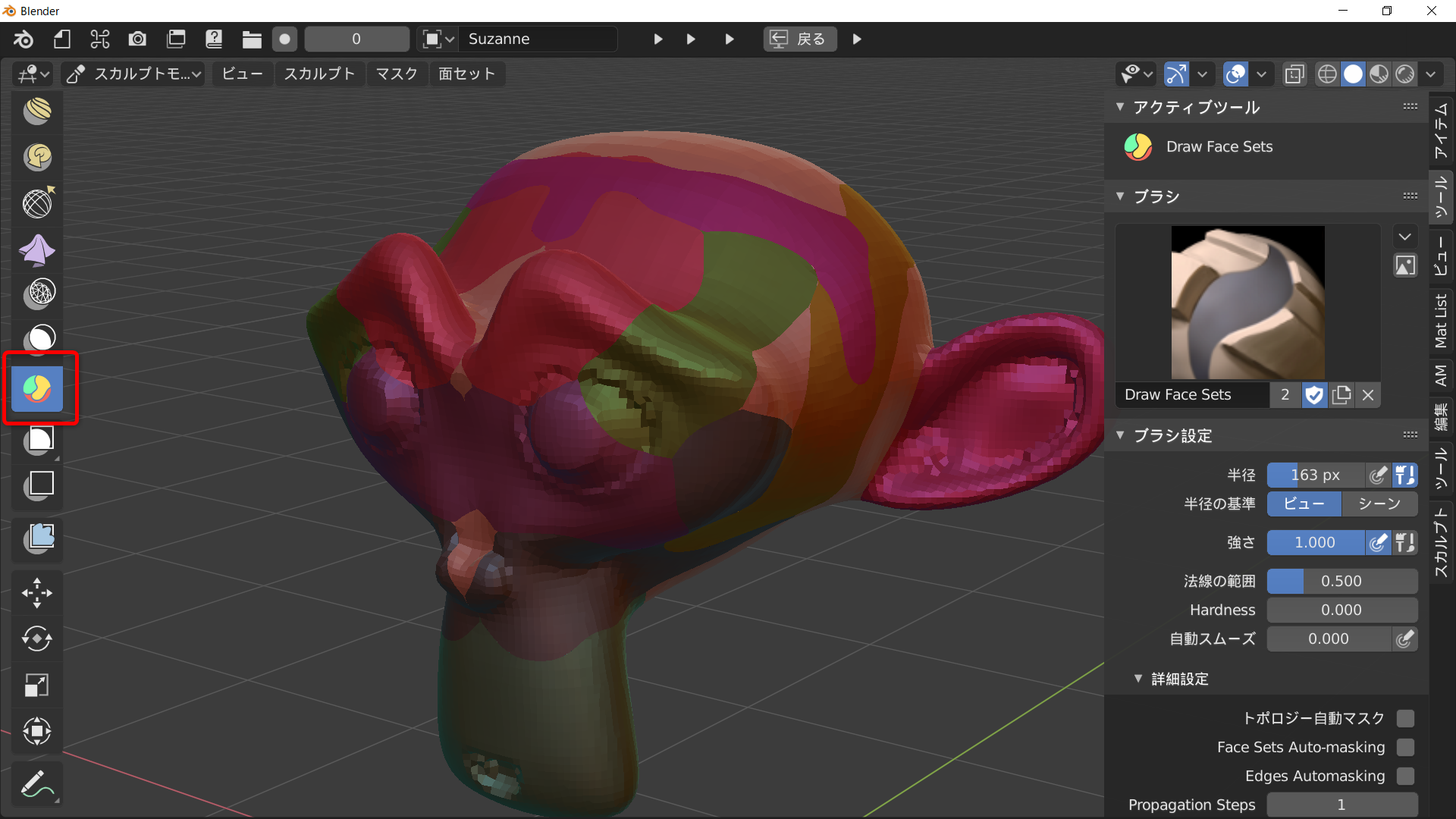
Draw Face Set ツールを使ってフェイスセットを作る。
| キーマップ | 機能 |
|---|---|
| 左ドラッグ | 新規フェイスセットを描画 |
| 左ドラッグ + Shift | フェイスセットの境界をスムーズに |
| 左ドラッグ + Ctrl | 描画開始地点のフェイスセットで塗りつぶし |
マスクなどから設定する(Wキー)
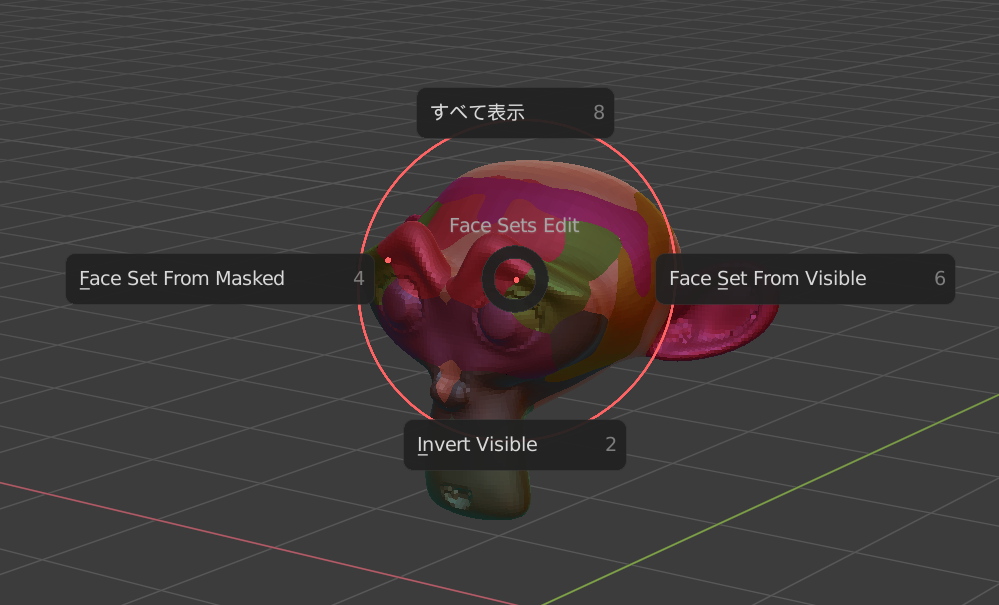
Wキーのパイメニューにより、全表示・表示反転・マスクをフェイスセットに変換・表示中のメッシュをフェイスセットに変換、などが行える。
投げ縄でマスク → マスクをフェイスセットに変換のようにしてフェイスセットを設定することができる。
また、Shift + Wで、フェイスセットをドラッグにより広げながら設定することができる。
| キーマップ | 機能 |
|---|---|
| W | フェイスセットのパイメニュー |
| W + Shift | フェイスセットをドラッグで設定(マスクを拡大) 実行中にCtrl で表示メッシュ全てを同一フェイスセットに |
フェイスセットごとに非表示にする(Hキー)
編集モードやオブジェクトモードなどと同じく、Hキーを使う。
ただし、他のモードと違って選択物かそれ以外かが逆の挙動になっているので注意。
| ショートカット | 機能 |
|---|---|
| H | マウス下のフェイスセット以外を非表示 |
| H + Shift | マウス下のフェイスセットを非表示 |
| H + Alt | すべてを表示 |
フェイスセットを利用する
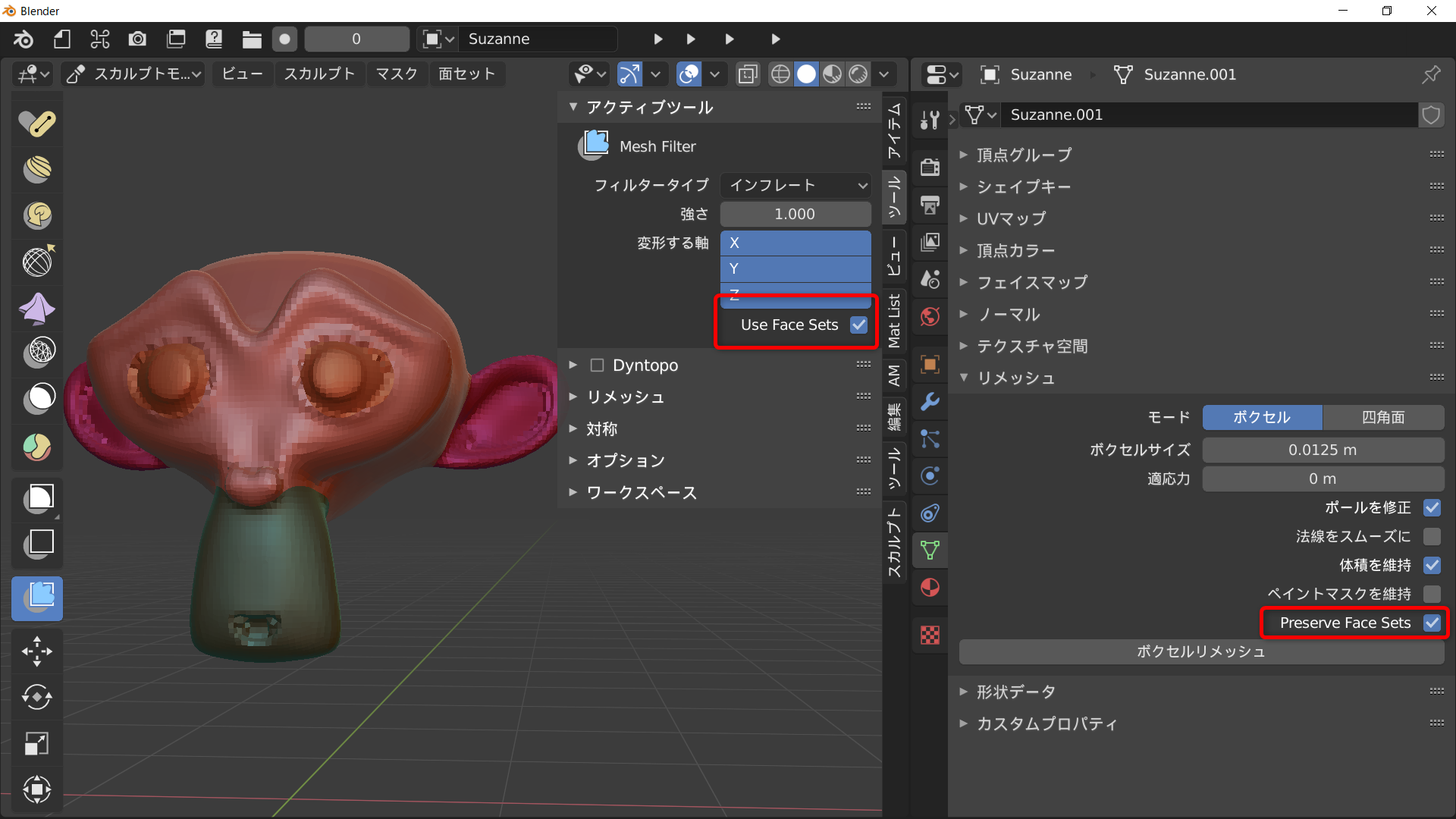
フェイスセットを利用したい場合は、それぞれのツールで有効化する必要がある。
リメッシュしても保持したい場合は、[Preserve Face Sets]のチェックを有効にする。
フェイスセットの境界をスムーズにする
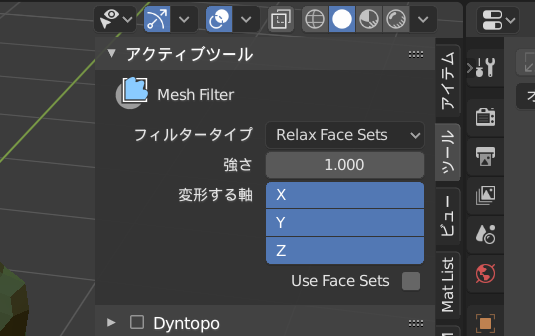
メッシュフィルターツール の[Relax Face Sets] というフィルタータイプを利用する。
これにより、フェイスセットの境界を一括して均一にスムーズにすることができる。
特定のフェイスセットのみに適用したい場合は、[Use Face Sets]を有効化する。
その他のメニュー

ヘッダーのメニューに新しく面セットという項目が登録されている。
パイメニューにある項目もここから実行できる。
アドオンにて、フェイスセットにアクセスしやすいメニューを作成した。